LG LGK220DSK User manual [zh]
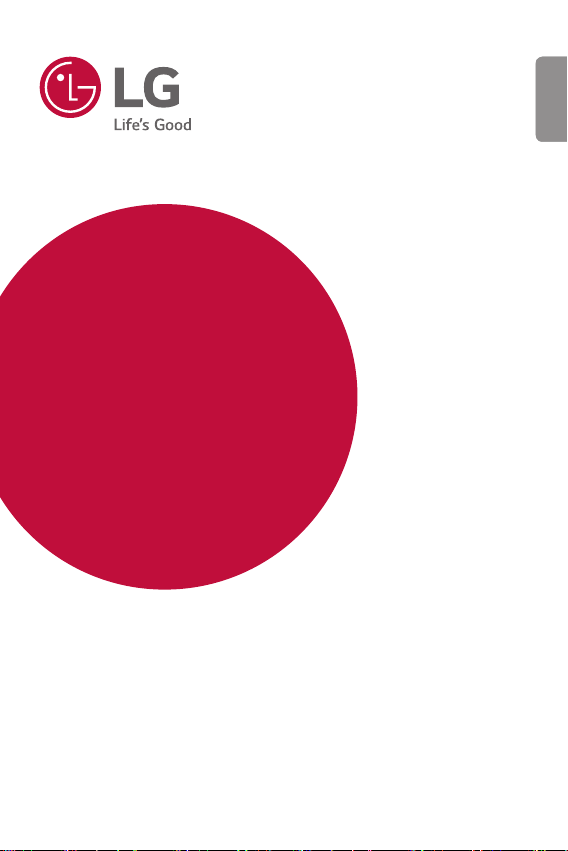
繁體中文
使用者指南
LG-K220dsK
繁體中文
MFL69664101 (1.0) www.lg.com
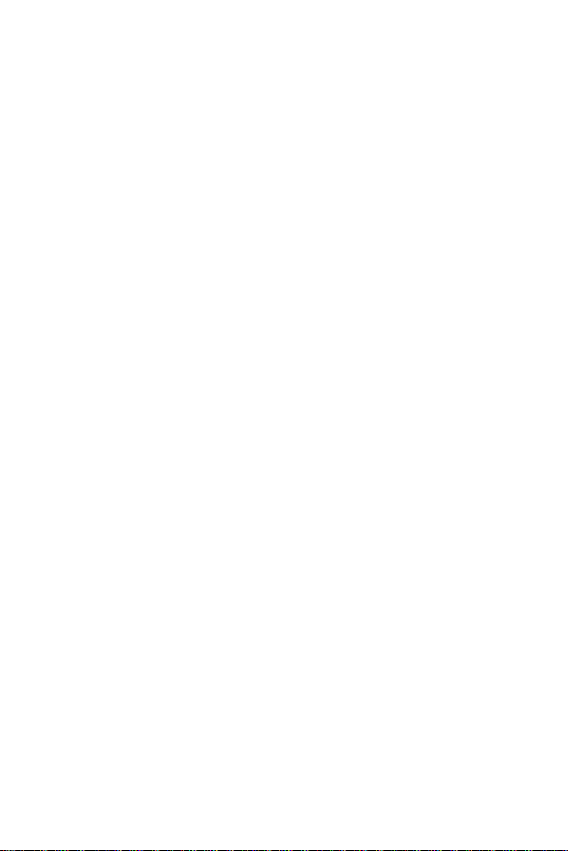
關於本使用者指南
繁體中文
關於本使用者指南
感謝您選擇 LG。 第一次使用裝置前,請先詳細閱讀此使用
者指南,確保以安全且正確的方式使用裝置。
•
請務必使用 LG 原廠配件。 隨附的項目是專為本裝置所設
計,可能無法與其他裝置相容。
•
由於本裝置採用觸控螢幕,因此並不一定適合視障人士使
用。
•
說明以裝置的預設設定為根據。
•
裝置的預設應用程式會不時更新,對於應用程式的支援可能
撤回,恕不另行通知。 如果您對於裝置隨附的應用程式有任
何疑問,請聯絡 LG 服務中心。 如果是使用者自行安裝的應
用程式,請聯絡相關服務供應商。
•
修改裝置的作業系統或從非官方來源安裝軟體可能會損壞裝
置,並導致數據毀損或資料遺失。 此類動作將違反 LG 授權
合約並導致保固失效。
•
視所在地區、服務供應商、軟體版本或作業系統版本而定,
部份內容與圖例可能與您的裝置有所不同。
•
本使用者指南中的部份內容可能會因您的裝置軟體版本或系
統服務供應商的服務內容變更而有所不同。 本文件的所有資
訊將逕自變更而不另行通知。
•
您的裝置隨附之軟體、聲音、待機畫面、圖片和其他媒體均
經授權供有限使用。 若為商業或其他用途擷取並使用這些材
料,您可能會侵犯著作權法。 身為使用者,您必須為媒體的
非法使用負擔所有責任。
•
數據服務的使用,例如訊息、上傳、下載、自動同步及定位
服務,可能需要額外付費。 若要避免支付額外的費用,請選
擇適合您需求的數據方案。 請與服務供應商聯繫,取得其他
詳細資訊。
1
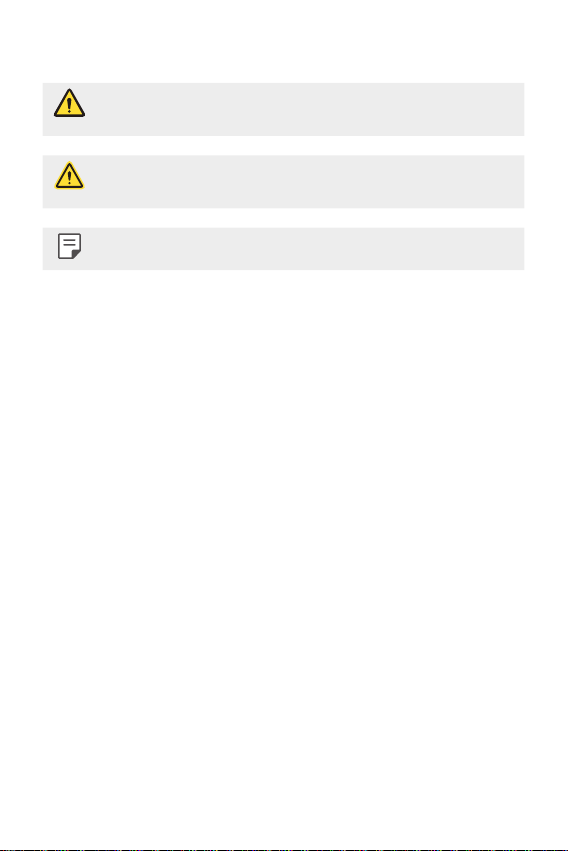
說明注意事項
注意
附註
說明注意事項
警告警告:會導致使用者和第三方受傷的情況。
注意:可能會導致裝置小幅受損或損壞的情況。
附註:注意事項或其他資訊。
2
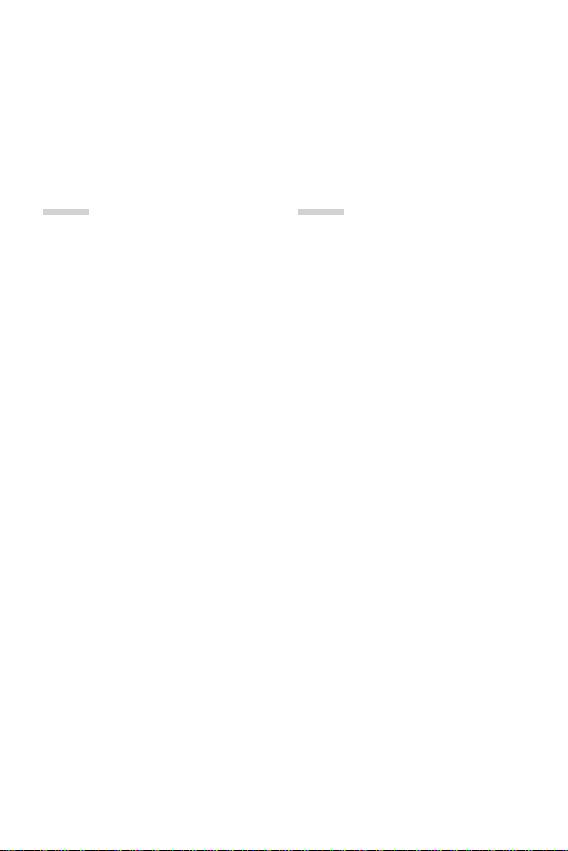
目錄
自訂設計功能
基本功能
目錄
5 安全高效率使用準則
01
自訂設計功能
13 快速共享
14 QuickMemo+
16 QSlide
16 勿干擾
17 隨選鈴聲
02
基本功能
19 產品元件和配件
20 裝置概覽
22 開啟或關閉電源
23 安裝 Nano SIM 卡
25 插入記憶卡
26 移除記憶卡
26 為電池充電
27 高效率使用電池
28 觸控式螢幕
31 主頁螢幕
38 螢幕鎖定
41 裝置加密
42 記憶卡加密
43 螢幕截圖
44 輸入文字
3
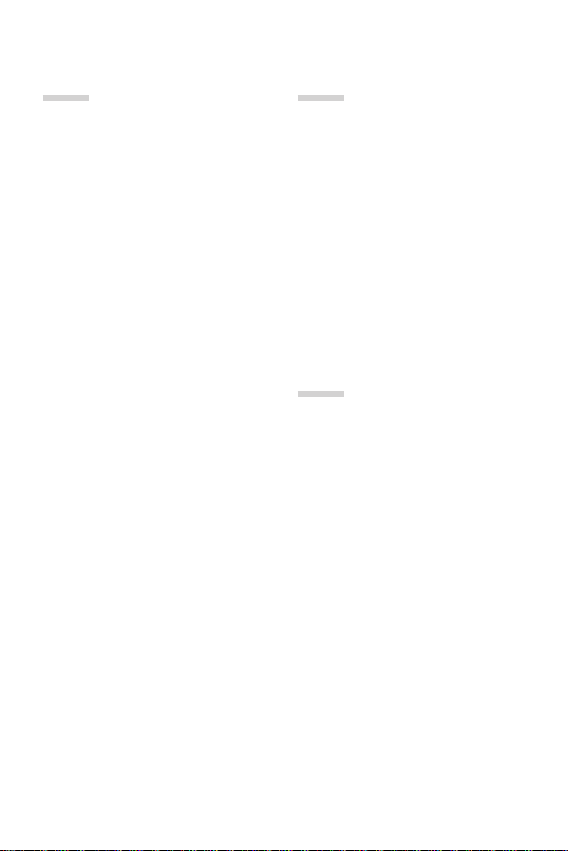
03
實用應用程式
裝置設定
附件
實用應用程式
51 安裝及解除安裝應用程式
52 已解除安裝的應用程式
53 裝置
56 訊息
57 相機
63 媒體匣
65 檔案管理員
65 天氣
66 時鐘
67 計算機
67 工作
68 語音記錄器
68 FM 收音機
68 下載
69 電子郵件
71 音樂
72 聯絡人
74 SmartWorld
75 行事曆
76 LG Backup
77 RemoteCall Service
77 Google 應用程式
04
裝置設定
80 設定
80 網路
87 聲音和通知
88 顯示
89 標準
05
附件
97 LG 語言設定
97 LG Bridge
98 裝置軟體更新
100 常見問題
103 防盜指南
104 更多資訊
4目錄
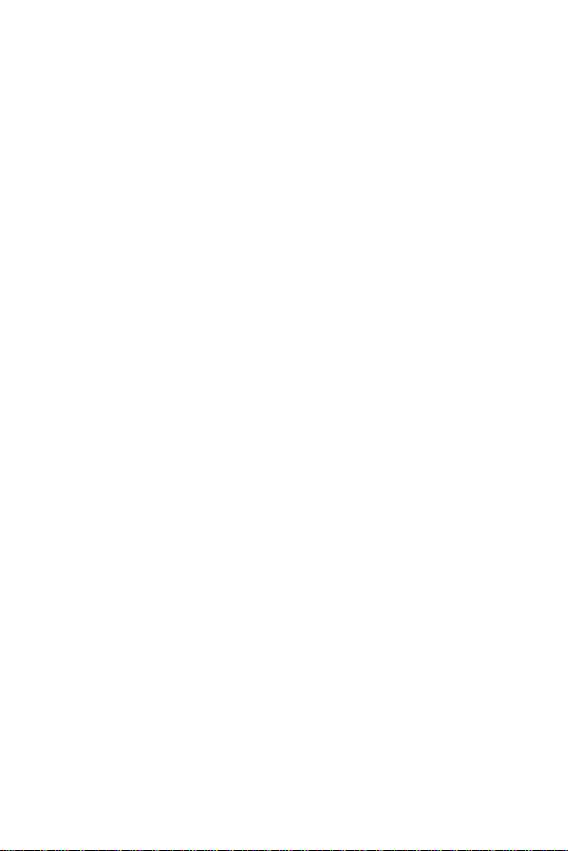
安全高效率使用準則
裝置重要資訊
使用前閱讀資訊
曝露於無線電頻率能量
安全高效率使用準則
請閱讀下列簡要原則。 若未遵守這些原則可能會違反法令或造成危
險。
裝置重要資訊
• 裝置應用程式和服務會依供應商的情況和軟體版本而變更或取
消,將不另行通知。
• 裝置第一次開啟時,會進行初始設定。 第一次開機時間可能會比
平常久。
使用前閱讀資訊
• 若要購買選購項目,請聯絡 LG 客戶支援中心以取得當地業者資
訊。
• 裝置的外觀和規格如有變更,恕不另行通知。
• 請勿將 LG 產品用於非預定用途。
• 使用未認證的應用程式或軟體可能會損害裝置,且此類損壞不在
保固的涵蓋範圍內。
曝露於無線電頻率能量
無線電波輻射和電磁波能量吸收比值 (SAR) 資訊。
本裝置的設計符合有關的無線電波輻射安全要求。 此要求根據科學
原則而制定,並具有一定的安全範圍,可確保不同年齡和健康狀況之
人體安全。
• 無線電波輻射標準所採用的計算單位稱為「電磁波能量吸收比
值」(Specific Absorption Rate,SAR)。 測量 SAR 所採用的是標準
方式,即測量裝置在所有可用波段中以最高認可發射功率操作時
的 SAR。
• 也許不同型號 LG 裝置的 SAR 等級會有所差異,但所有裝置的設
計均符合無線電波輻射的相關標準。
• 根據國際非電離輻射防護委員會 (ICNIRP) 的建議,在 10 公克人體
組織上計算出的平均 SAR 限制為 2 瓦特/公斤。
• LG-K220dsK 經政府認可的實驗室測試後,SAR 標準值
2.0 W/Kg (10g),送測產品實測值為 0.314 W/Kg (10g)。
• 減少電磁波影響,請妥適使用。
5
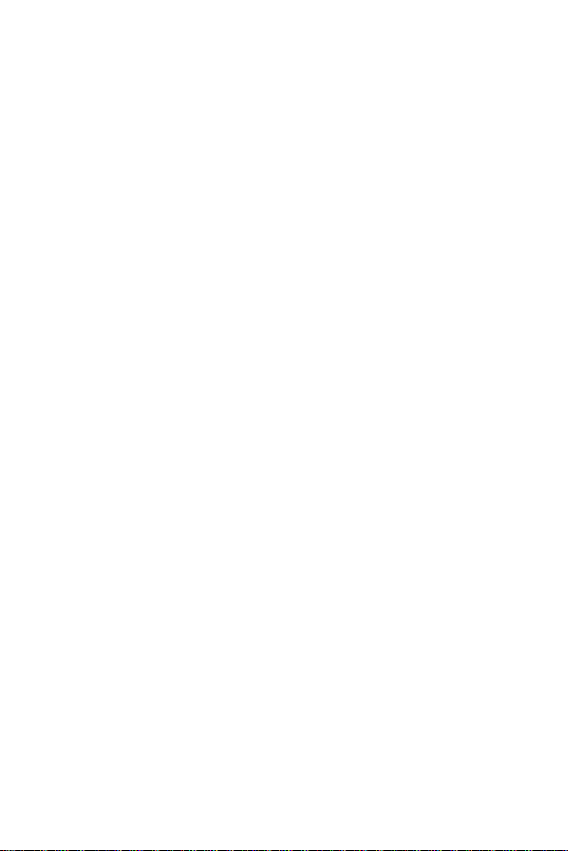
經型式認證合格之低功率射頻電機,非經許可,公司、商號或
產品保養與維護
•
使用者均不得擅自變更頻率、加大功率或變更原設計之特性及功
能。
• 低功率射頻電機之使用不得影響飛航安全及干擾合法通信;經
發現有干擾現象時,應立即停用,並改善至無干擾時方得繼續使
用。 前項合法通信,指依電信法規定作業之無線電通信。低功率
射頻電機須忍受合法通信或工業、科學及醫療用電波輻射性電機
設備之干擾。
• 使用過度恐傷害視力。
• 使用 30 分鐘請休息 10 分鐘。
• 2 歲以下幼兒不看螢幕,2 歲以上每天看螢幕不要超過1小時。
• 本產品支援 LTE 700(B28)/850(B5)/900(B8)/1800(B3)/2100(B1)/2300(B40)/
2600(B7)/2600(B38)。 因應各地區/國家對所屬 LTE 之規範、頻段及開放時
程等服務細則的不同,請依據當地主管機關與電信業者實際公告資訊為
準。 如服務細則有所變更,請自行洽詢電信業者,恕不另行通知。
• 本裝置無論用於耳朵一般接聽位置或離人體 0.5 公分操作皆符合
RF 曝露標準。 使用攜帶盒、皮帶扣或皮套隨身攜帶裝置時,該配
件不得含有金屬物品,而且必須距離人體至少 0.5 公分以上。 本
裝置需要有良好的網路連接來傳輸數據檔案或訊息。 在某些情況
下,裝置可能會延遲數據檔案或訊息的傳輸,直到取得良好的網
路連接。 請務必遵守上述指示,直到傳輸完成。
產品保養與維護
• 請務必使用經過認可,可與此特定裝置型號搭配使用的原廠 LG
電池、充電器及配件。 使用任何其他類型的電池、充電器及配件
可能導致相關的裝置保固權益喪失,並可能造成危險。
• 部份內容與圖例可能與您的裝置有所不同,恕不另行通知。
• 請勿自行拆卸本裝置。 在需要進行維修時,請由合格的維修技術
人員維修。
• 保固期內的維修服務是 LG 提供的選項之一,這項服務包括更換
全新或翻新的零件或機板,提供等同於所替代零件的功能性。
• 裝置應遠離電視、收音機或個人電腦等電子設備。
• 裝置應遠離熱源,如散熱器或電鍋附近。
• 切勿讓裝置掉落。
• 避免讓裝置承受機械震動或撞擊。
6安全高效率使用準則
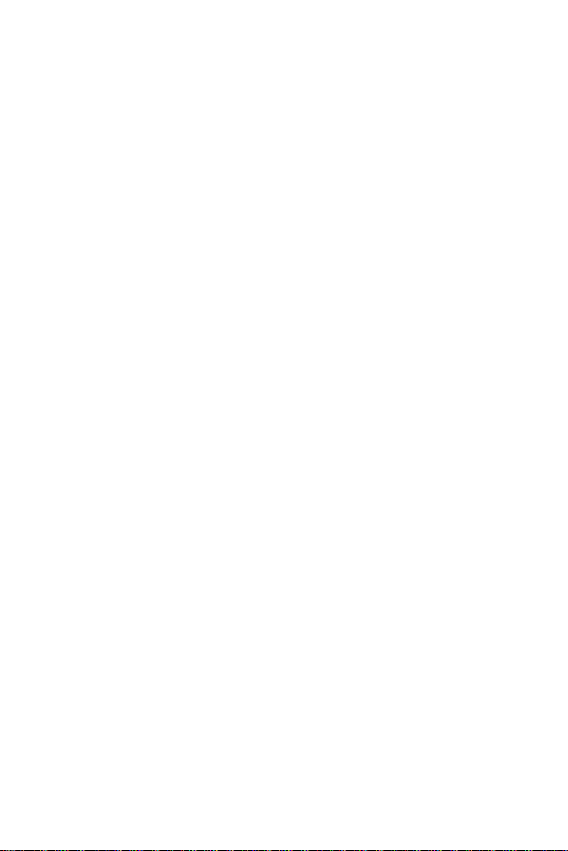
在特殊法規限制的所有區域中,請關閉裝置電源。 例如,請勿在
•
醫院中使用本裝置,否則可能會影響敏感的醫療設備。
• 請勿以潮濕的雙手操作正在充電中的裝置。 這可能引起觸電並造
成裝置的嚴重損壞。
• 請勿在易燃物附近為裝置充電,因為裝置會變熱,從而釀成火災。
• 請使用乾布來清潔裝置外殼 (請勿使用如苯、稀釋劑或酒精等溶劑)。
• 請勿將裝置放在柔軟的家飾品上充電。
• 請在通風良好的地方為本裝置充電。
• 請勿將本裝置置於濃煙或塵埃中。
• 請勿將本裝置和信用卡或磁條車票放在一起,以免損壞磁條內的
資訊。
• 請勿用銳利物品觸碰螢幕,以免損壞裝置。
• 請勿將本裝置置於液體或潮濕環境中。
• 請小心使用如耳機等配備。 若非必要請勿碰觸天線。
• 若玻璃破損、缺損或龜裂,請勿使用、觸摸或嘗試取下或修復。
因誤用或不當使用而造成玻璃顯示螢幕的損壞不受保固。
• 您的裝置是電子裝置,正常操作期間會發熱。 若在缺乏適當通
風的情況下長時間直接接觸皮膚,可能導致不適或輕微燙傷。 因
此,於裝置操作期間或之後立即觸摸產品時請特別小心。
• 如果您的裝置濕了,請立即拔除插頭,待其完全乾燥。 請勿嘗試
使用烤箱、微波爐或吹風機等外部熱源加速乾燥過程。
• 潮濕裝置中的液體會改變裝置內產品標籤的顏色。 因接觸到液體
而造成裝置損壞不在保固範圍內。
7安全高效率使用準則
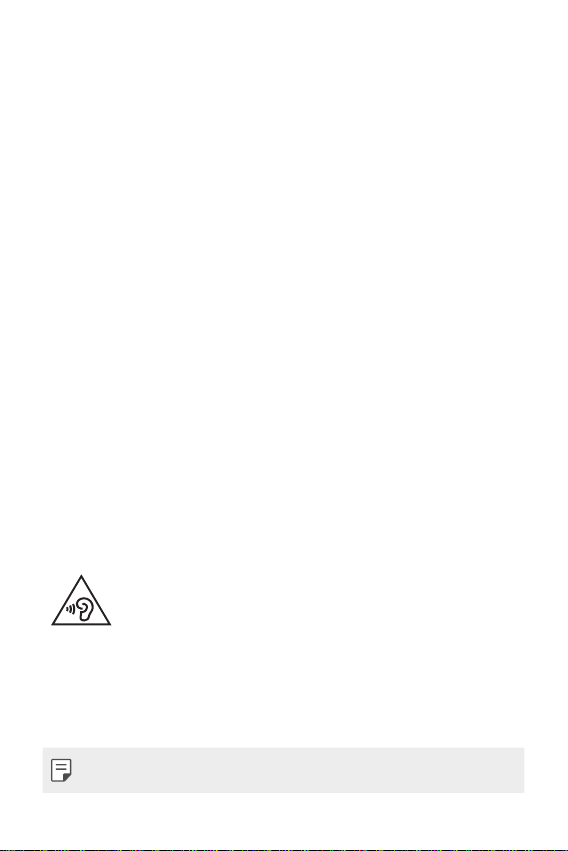
高效率裝置操作
電子裝置
行車安全
避免損害聽力
高效率裝置操作
電子裝置
所有裝置都可能受到干擾,進而影響其效能。
• 未經許可,請勿在醫療設備附近使用裝置。 例如,裝有心律調節
器者,請勿將裝置置於胸前口袋,以免影響心律調節器。
• 裝置可能會干擾某些助聽器。
• 少量干擾也可能會對電視、收音機、電腦等造成影響。
• 盡可能在介於 0 °C 至 40 °C 的溫度間使用裝置。 讓裝置曝露於極
低或極高的溫度下可能導致產品損壞、故障,甚至爆炸。
行車安全
請查閱您行車區域當地對於使用裝置的法令與規定。
• 開車時切勿使用手持裝置。
• 請務必專心開車。
• 如行車狀況允許,請在路邊停車,然後再撥打或接聽電話。
• 無線電波可能會影響車上的電子系統,如汽車音響、安全設備。
• 如果您的汽車配備安全氣囊,請勿在其附近安裝或放置手持無線
裝置。 不當操作會導致安全氣囊故障或造成嚴重傷害。
• 如果您在出門的時候聽音樂,請務必將音量調整到適當程度;這
使您得以注意周遭的環境。 當您接近道路時,這更是特別重要。
避免損害聽力
若要預防可能造成聽力受損,請勿長時間以高音量聆
如您曝露在巨大聲響下或長時間曝露在聲響下,您的聽力可能會受
損。 因此,我們建議您不要在耳朵附近開啟或關閉裝置。 我們亦建
議您將音樂及電話音量設定為適當程度。
• 使用耳機時,若您無法聽見身邊的人說話,或坐您身旁的人可以
聽見您播放的內容時,請將音量調低。
聽。
• 聽筒和耳機聲壓過大可能造成聽力受損。
8安全高效率使用準則
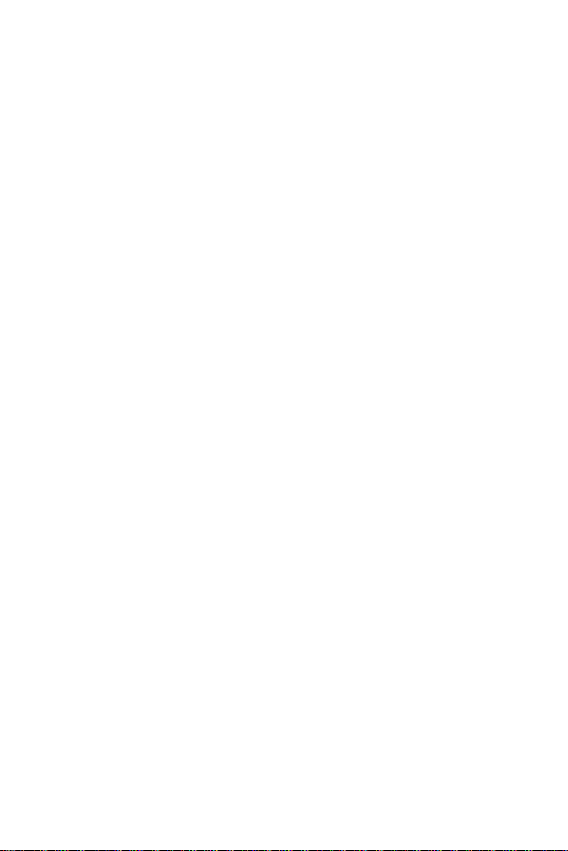
玻璃零件
爆破區域
具有潛在爆炸危險的環境
在飛機上
兒童安全
緊急電話
電池資訊與保養
玻璃零件
行動裝置的某些零件由玻璃組成。 如果您的行動裝置掉落到堅硬的
表面或接受結實的撞擊,此玻璃部份可能破裂。 如果玻璃破裂,請
勿觸碰或試圖移除。 暫停使用您的行動裝置,直到由授權的服務供
應商替換玻璃為止。
爆破區域
請勿於正在進行爆破作業的區域使用裝置。請參閱禁止告示,並遵守
所有規章條例。
具有潛在爆炸危險的環境
• 請勿在加油站使用裝置。
• 請勿在汽油或化學品附近使用裝置。
• 裝置與配件以及可燃性的氣體、液體或爆炸物請勿放置於同一汽
車內運送或存放。
在飛機上
無線裝置會對飛機造成干擾。
• 搭機前請務必關閉您的裝置。
• 未經空服人員許可,在地面停駐時也請勿使用。
兒童安全
請將裝置置於幼兒不易接觸的安全地方。 裝置有許多細小零件,若
經拆解誤食,可能會造成哽塞窒息意外。
緊急電話
緊急電話不一定適用於所有行動網路。 因此,請勿過於依賴裝置來
撥打緊急電話。 詳情請諮詢當地的服務供應商。
裝置直撥 112 為緊急救難專線。
電池資訊與保養
• 電池充電前,無須完全放電。 與其他電池系統不同的是,本電池
的性能不會受到記憶效應的影響。
• 僅限使用 LG 電池和充電器。 LG 充電器能最大程度延長電池使
用時間。
9安全高效率使用準則
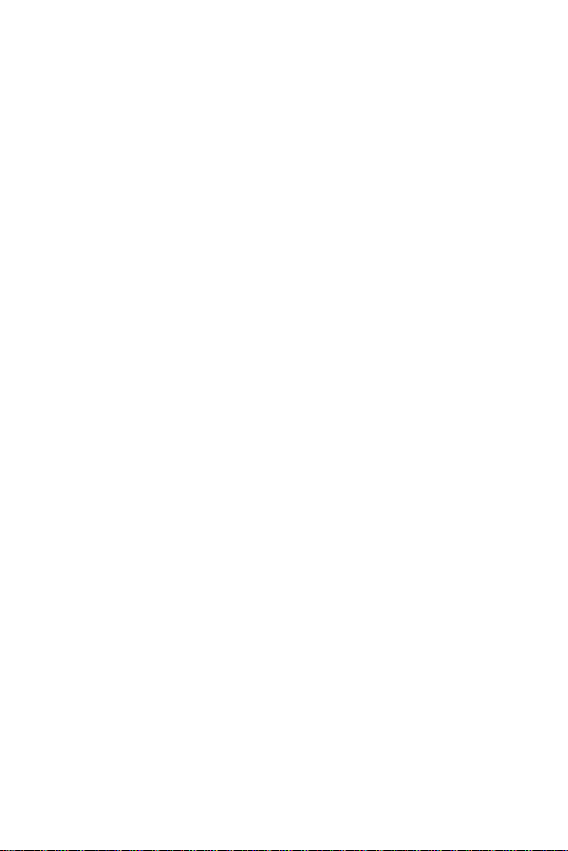
請勿自行拆開電池或造成電池短路。
使用 SIM 卡時的注意事項
使用記憶卡時的注意事項
快速充電器資訊
•
• 如果電池效能明顯降低,請更換電池。 此電池可重複充電數百
次,才需要更換電池。
• 如果長時間未使用電池,請重新充電以取得最大效能。
• 請勿將電池充電器置於日光下曝曬,也不要用於高濕度環境 (如
浴室)。
• 如果安裝的電池類型不正確,可能會有爆炸的風險。 請根據指示
丟棄使用過的電池。
• 裝置充完電後,請務必將充電器自插座移除,以節省充電器不必
要的電力損耗。
• 實際電池使用時間將依網路設定、產品設定、使用模式、電池及
環境狀況而不同。
• 請確定無動物牙齒或指甲等尖銳物接觸電池。 否則可能引起火災。
• 請勿將裝置置於過熱或過冷的地方,因為此種情況可能降低您的
裝置性能。
• 電池必須由經授權的服務供應商進行更換。電池應該與生活垃圾
分開進行回收或處理。
使用 SIM 卡時的注意事項
• 請勿將仍黏有標籤或封條的 SIM 卡插入裝置中。 如此可能會造
成損壞。
• 使用裝置時請勿取出 SIM 卡。 如此可能會損害 SIM 卡或系統。
• 請特別小心不要刮傷和彎折 SIM 卡,並避免磁性所造成的損壞。
否則儲存在 SIM 卡內的資料可能會遭到刪除,或造成裝置故障。
使用記憶卡時的注意事項
• 請確定插入記憶卡時方向正確。
快速充電器資訊
• 本產品隨附支援快速充電功能的充電器。
• 若使用的快速充電器並非本產品所隨附的原廠充電器,則快速
充電功能可能無法運作。
10安全高效率使用準則
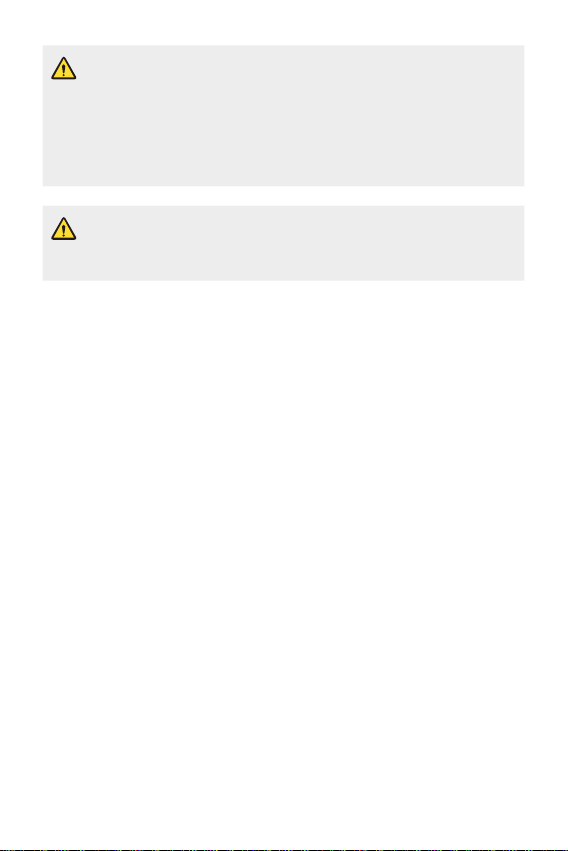
電池替換通知
電池替換通知
• 為了您的安全,請勿移除產品配備的電池。 如果您需要更
換電池,將裝置帶到最接近的授權 LG Electronics 服務中心
或經銷商處以尋求協助。
• 鋰電池是具危險性的元件,可能會導致人身傷害。
• 由不合格的專業人員替換電池可能導致裝置損壞。
警告警告
• 本電池如果更換不正確會有爆炸的危險。
請依製造商說明書處理用過之電池。
11安全高效率使用準則
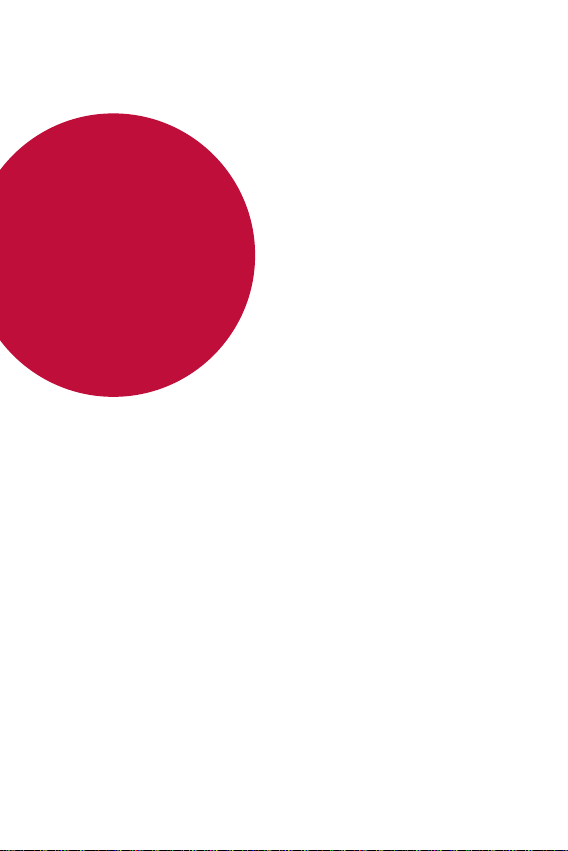
自訂設計功能
01
自訂設計功能
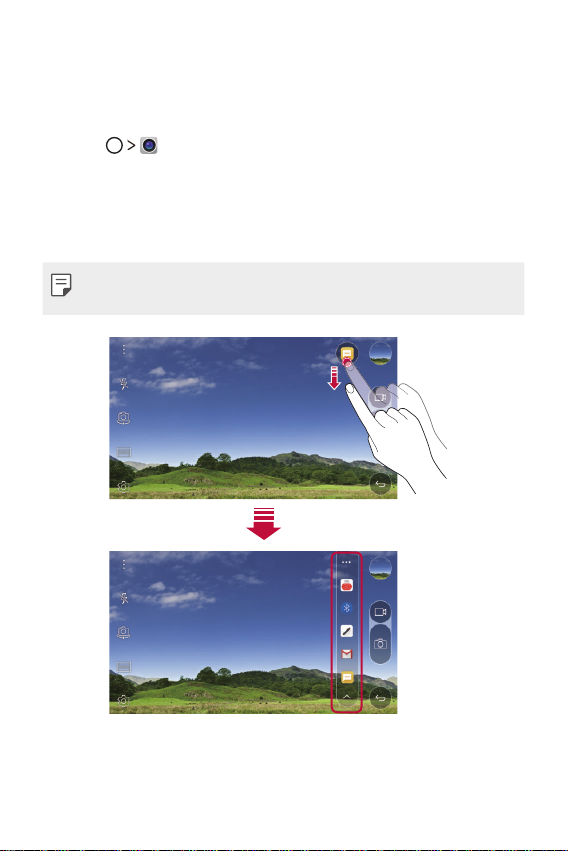
快速共享
快速共享
您可以將拍下的照片或影片馬上共享到您偏好的應用程式
裡。
點選 ,再拍照或錄製影片。
1
拍攝照片或錄製影片後,滑動「快速共享」圖示並選擇進
2
行共享的應用程式。
或者,按住在拍攝照片或錄製影片後出現的「預覽」圖
示,並將其拖曳至「快速共享」圖示。
• 「快速共享」圖示顯示的應用程式可能會有所不同,取決
於裝置上所安裝的應用程式類型和存取頻率。
自訂設計功能 13
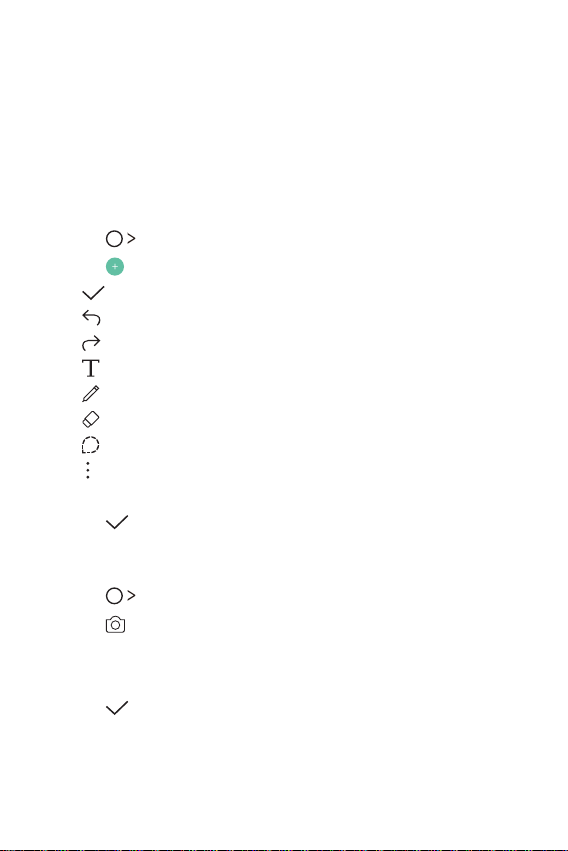
QuickMemo+
QuickMemo+ 概覽
建立備忘錄
QuickMemo+
在照片上寫下備忘錄
QuickMemo+
QuickMemo+
QuickMemo+ 概覽
您可以在這項備忘錄進階功能中使用各種選項,以創意的方
式做備忘錄,例如傳統備忘錄不支援的圖片管理和截圖。
建立備忘錄
點選
1
點選 以建立備忘錄。
2
•
•
•
•
•
•
•
•
點選 以儲存備忘錄。
3
在照片上寫下備忘錄
點選
1
點選 以拍照,再點選確定確定。
2
• 照片會自動附加到備忘錄中。
在照片上自由寫下備忘錄。
3
點選 以儲存備忘錄。
4
QuickMemo+。
:儲存備忘錄。
:復原上次動作。
:重新執行已復原的上次動作。
:使用鍵盤輸入備忘錄。
:手寫備忘錄。
:抹除手寫備忘錄。
:放大或縮小、旋轉或刪除手寫備忘錄的部份。
:存取其他選項,例如:刪除、插入、共享、變更類
別、鎖定、紙張樣式、QSlide 等。
QuickMemo+。
自訂設計功能 14
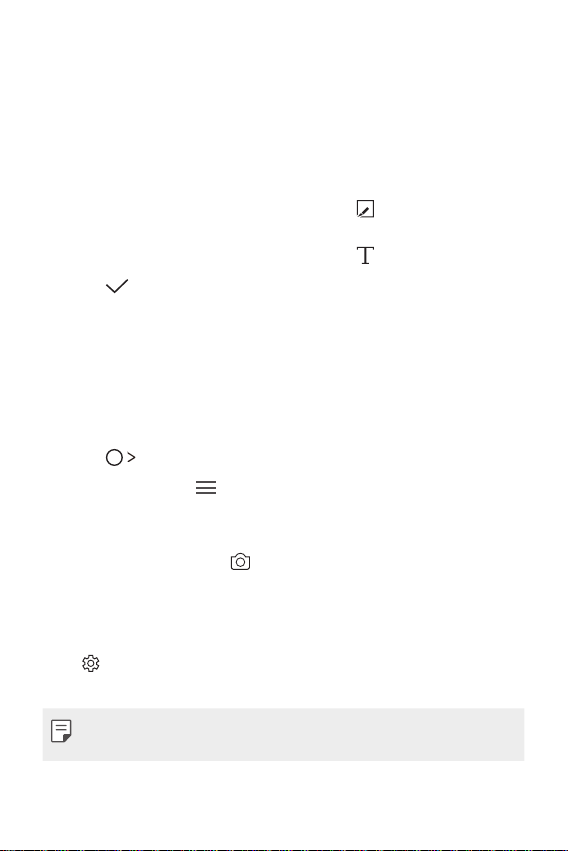
在截圖上寫下備忘錄
Capture+
QuickMemo+
媒體匣
使用此為
預設應用程式
管理資料夾
QuickMemo+
所有備忘錄
QuickMemo+
我的備忘錄
QuickMemo+
相片備忘錄
Capture+
Capture+
垃圾筒
新類別
在截圖上寫下備忘錄
查看螢幕時,您需要截圖時請向下滑動狀態列,然後點選
1
Capture+
• 截圖會顯現為備忘錄背景主題。備忘錄工具會在螢幕上
在擷取的螢幕上做備忘錄。
2
• 若要裁剪並儲存部份螢幕,請點選 並以裁剪工具指定
• 若要將截圖附加到備忘錄,請點選 。
點選 並將備忘錄儲存至所需位置。
3
• 可在
• 若每次都將備忘錄儲存在相同的位置,請選擇
管理資料夾
您可以查看按類型分組的備忘錄。
點選
1
在螢幕上方點選 並選擇選單項目:
2
•
•
•
•
•
•
• :重新排列、新增或刪除類別。若要變更類別名稱,
。
方顯示。
該部份。
QuickMemo+ 或
預設應用程式核取方塊並選擇應用程式。
QuickMemo+。
所有備忘錄:查看
我的備忘錄:檢視
相片備忘錄:檢視 建立的備忘錄。
Capture+:檢視
垃圾筒:檢視刪除的備忘錄。
新類別:新增類別。
請點選類別。
媒體匣檢視已儲存的備忘錄。
QuickMemo+ 中所有儲存的備忘錄。
QuickMemo+ 建立的備忘錄。
Capture+ 建立的備忘錄。
使用此為
• 首次啟動 QuickMemo+ 時,某些資料夾不會出現。若停用
的資料夾包括至少一個相關備忘錄,就會啟用並出現。
自訂設計功能 15
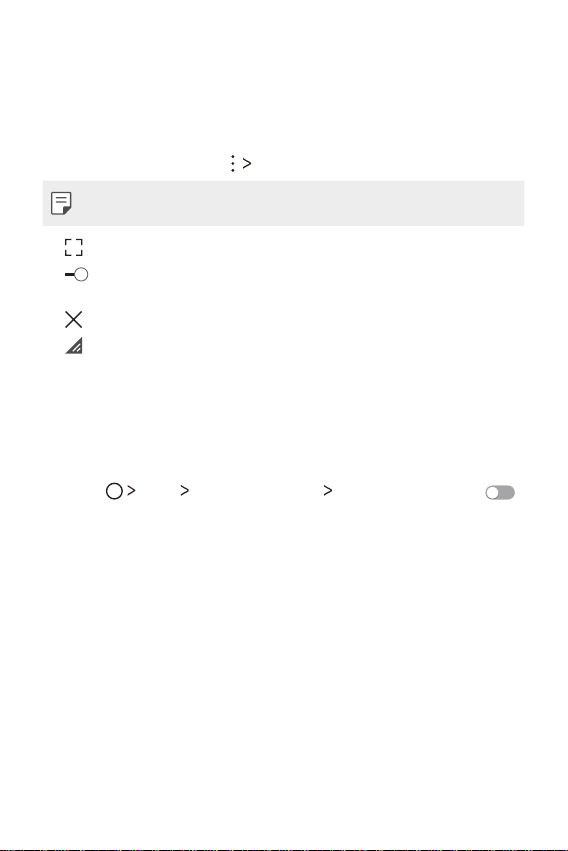
QSlide
QSlide
勿干擾
聲音和通知
勿干擾
聲音和震動
僅優先級
僅優先級
全部靜音
QSlide
您可以在其他應用程式執行時,使用 QSlide 以啟動應用程式
並使用它們。例如,播放影片的同時也可使用計算機或行事
曆。
應用程式運行時,點選
• 某些應用程式可能不支援此功能。
•
:關閉 QSlide 模式以切換到全螢幕模式。
•
:調整 QSlide 視窗的不透明度。如果 QSlide 視窗是透
明的,則該視窗無法回應觸控輸入。
•
:關閉 QSlide 視窗。
•
:調整 QSlide 視窗的大小。
勿干擾
您可以限制通知或將通知設為靜音,以避免在特定時期受到
打擾。
點選 設定設定
1
以啟動此功能。
點選
聲音和震動並選擇您要的模式:
2
•
僅優先級:
即已打開
•
全部靜音:停用音效和震動。
聲音和通知標籤
接收所選應用程式的音效通知或震動通知。
僅優先級 ,警報仍響起。
QSlide。
勿干擾,然後滑動
自訂設計功能 16
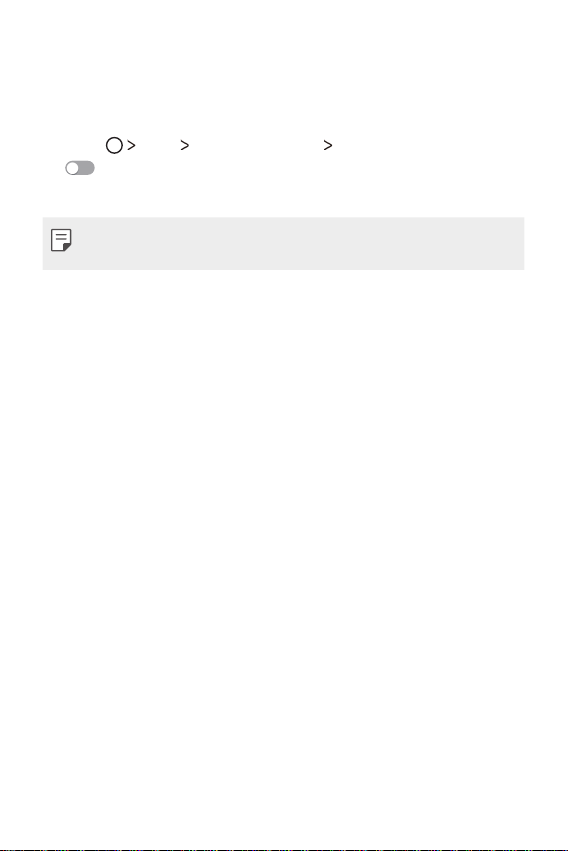
隨選鈴聲
聲音和通知
隨選鈴聲
隨選鈴聲對象
隨選鈴聲
您可以設定裝置,對所選聯絡人的來電播放自動創作的鈴聲。
這個功能非常管用,因為您可以僅透過鈴聲便得知來電人是誰。
點選 設定設定
1
以啟動該功能。
點選
隨選鈴聲對象並選擇您想要的選項。
2
• 除了所選的聯絡人以外,其餘聯絡人來電時會播放預設鈴
聲。
聲音和通知標籤
隨選鈴聲,然後滑動
自訂設計功能 17
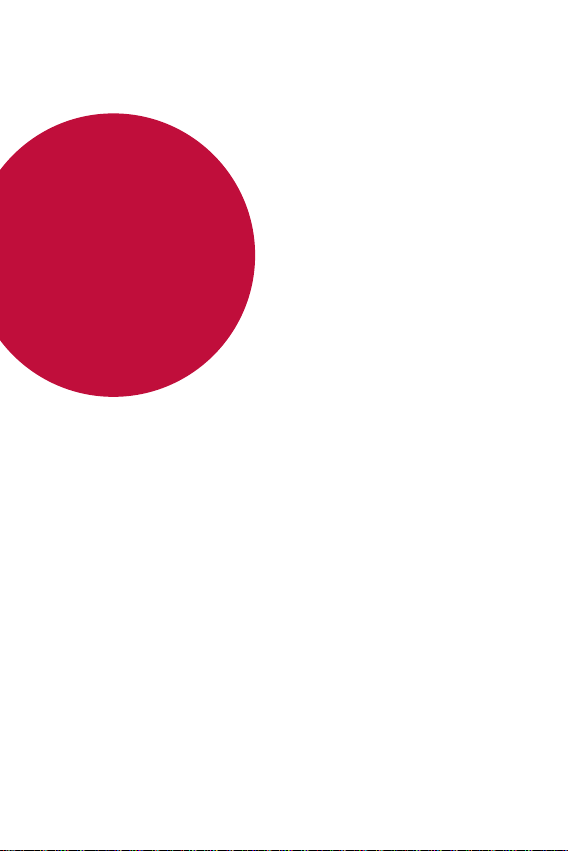
基本功能
02
基本功能
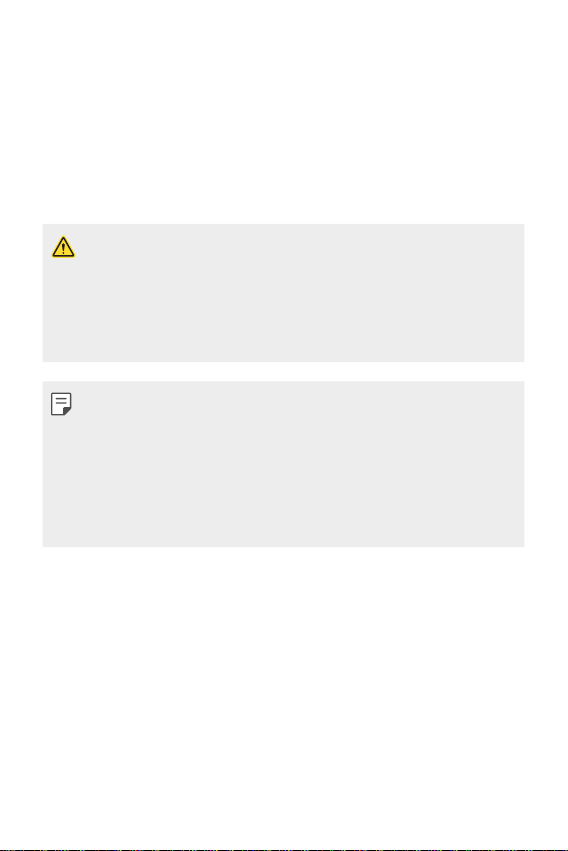
產品元件和配件
產品元件和配件
確認下列項目:
• 裝置
• SIM 卡匣退出工具
• 立體聲耳機
• 以上所述有可能是選購項目。
• 視地區和服務供應商而定,裝置隨附的項目和任何可用的
配件可能會有所不同。
• 務必使用正版 LG Electronics 配件。使用其他製造商製作的
配件可能會影響裝置的通話效能或造成故障。這種情況可
能無法由 LG 維修服務所承擔。
• 若這些基本項目有任何遺漏,請聯絡購買裝置時的代理
商。
• 若要購買其他基本項目,請洽詢 LG 客服中心。
• 若要選購項目,請洽詢 LG 客服中心,以瞭解有哪些經銷
商。
• 產品盒中的有些項目可能隨時變更,恕不另行通知。
• 裝置的外觀和規格可能隨時變更,恕不另行通知。
• USB 數據線
• 快速充電器
• 快速入門指南
基本功能 19
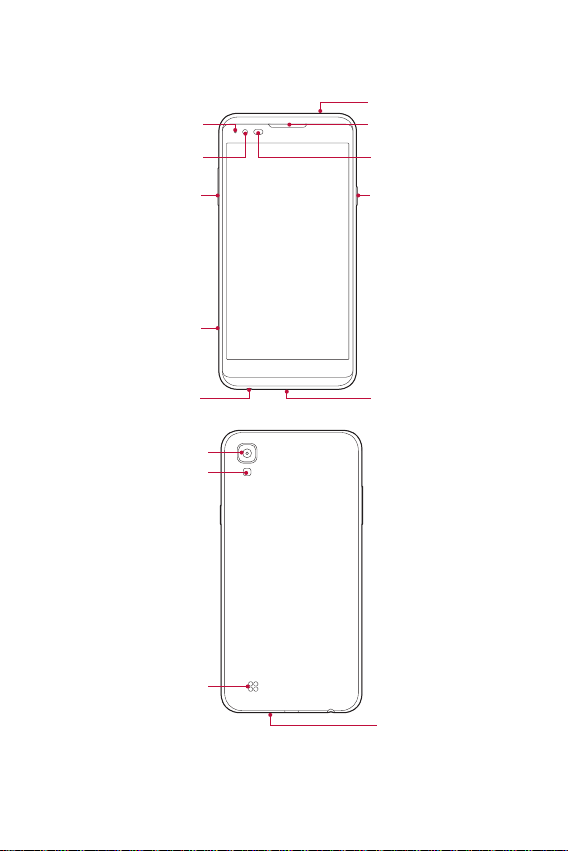
裝置概覽
裝置概覽
LED 指示燈
前置相機鏡頭 距離/光源感應器
麥克風
聽筒
音量鍵 (+/-)
SIM 卡/記憶卡匣
耳機插孔
後置相機鏡頭
閃光燈
免持擴音
電源/鎖定鍵
充電/USB 連接埠
麥克風
基本功能 20
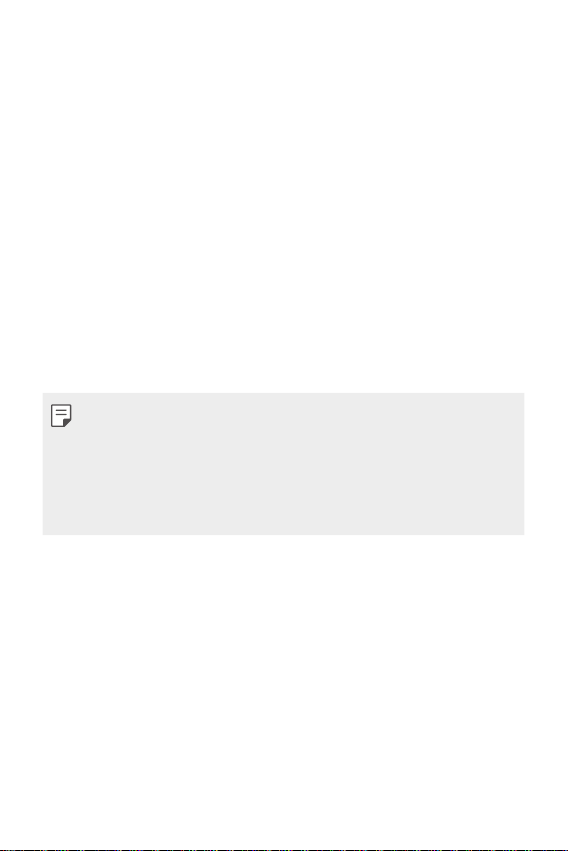
• 距離/光源感應器
相機
Capture+
- 距離感應器:距離感應器會在裝置靠近人體時關閉螢
幕,並停用觸控功能。若裝置與人體的距離超過特定範
圍,此感應器就會重新開啟螢幕並啟用觸控功能。
- 光源感應器:光源感應器在開啟自動亮度控制模式時分
析環境光源強度。
• 音量鍵
- 調整鈴聲、通話或通知的音量。
- 輕輕按下音量鍵以拍攝照片。
- 螢幕鎖定或關閉時,按音量降低 (-) 鍵兩次以啟動
用程式。按音量提高 (+) 鍵兩次以啟動
• 電源/鎖定鍵
- 若您要開啟或關閉螢幕,請按一下電源/鎖定鍵。
- 若要選擇電源控制選項,請按住電源/鎖定鍵。
• 有些功能視裝置規格可能會受到存取限制。
• 為了避免損壞螢幕,請勿在裝置上放置重物,或坐在裝置上。
• 螢幕保護貼或配件可能會干擾距離感應器。
• 若裝置溼掉或在潮溼處使用,則觸控螢幕或按鈕可能無法
正常運作。
Capture+。
相機應
基本功能 21
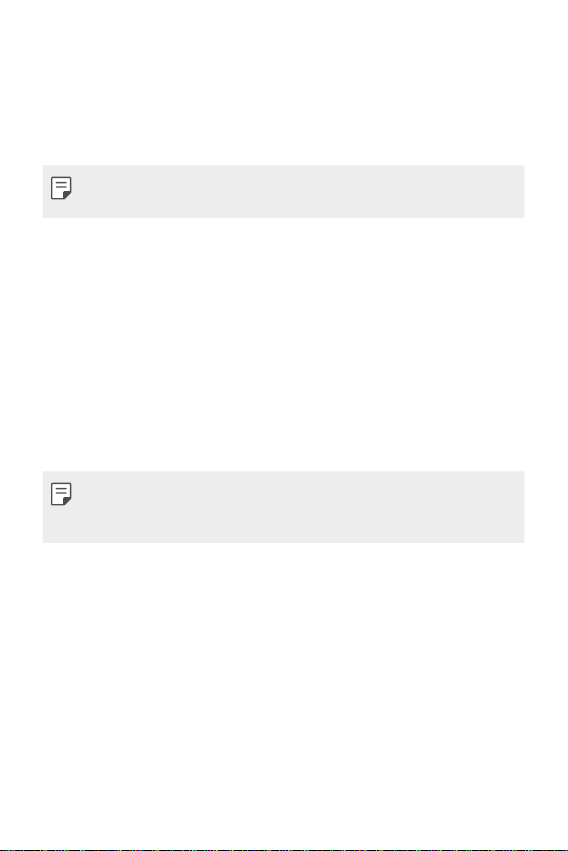
開啟或關閉電源
開啟電源
關閉電源
電源控制選項
關機
關閉電源後重新開啟
開啟飛航模式
開啟或關閉電源
開啟電源
電源關閉時,請按住電源/鎖定鍵。
• 裝置首次開機時,會進行初始設定。智慧型裝置的首次開
機時間可能會比平常更久。
關閉電源
按住電源/鎖定鍵,再選擇關機關機。
電源控制選項
按住電源/鎖定鍵,再選擇選項。
•
關機:關閉裝置。
•
關閉電源後重新開啟:重新啟動裝置。
•
開啟飛航模式:封鎖電信相關功能,包括撥打電話、傳送
訊息和瀏覽網際網路。部份功能仍保持可用。
• 當您嘗試操作裝置時,如果畫面凍結或裝置未回應,請按
住電源/鎖定鍵及降低音量 (-) 鍵約 10 秒鐘,以重新啟動您
的裝置。
基本功能 22
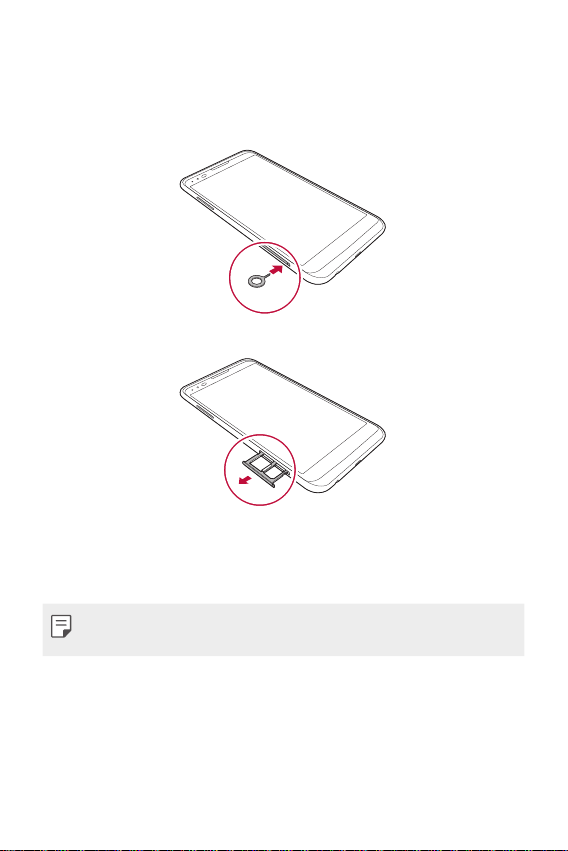
安裝 Nano SIM 卡
安裝 Nano SIM 卡
正確使用服務供應商提供的 Nano SIM 卡。
將 SIM 卡匣退出工具插入卡匣上的洞孔。
1
拉出卡匣。
2
將 Nano SIM 卡放入卡匣,金屬接觸面朝下。
3
將主要 Nano SIM 卡置於 Nano SIM 卡匣 1,次要 Nano SIM
卡則置於 Nano SIM 卡匣 2。
• Nano SIM 卡匣 2 也可以作為記憶卡匣。然而,不可同時放
置 Nano SIM 卡和記憶卡 (選擇性)。
基本功能 23
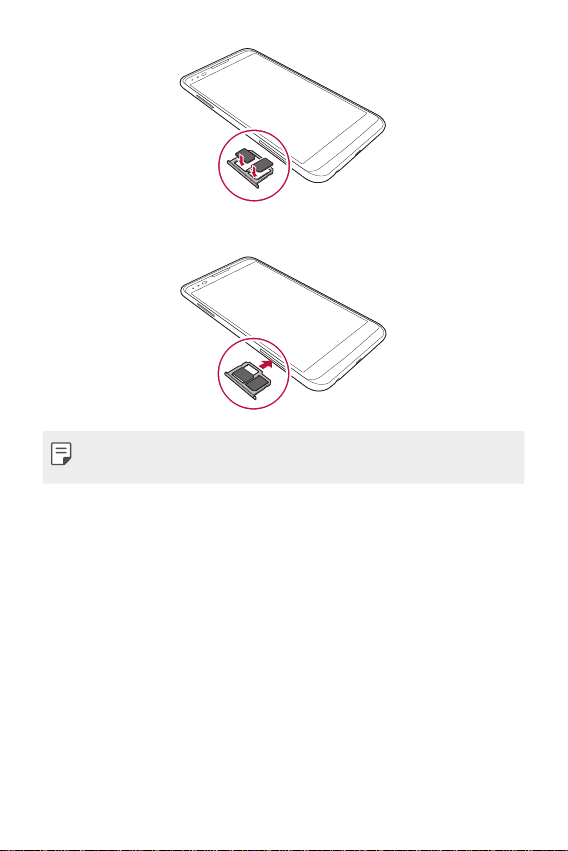
將卡匣插回插槽中。
使用 Nano SIM 卡時的預防措施
4
• 為求運作上毫無問題,建議以正確的 Nano SIM 卡類型使用
裝置。務必使用電信業者供應的原廠 Nano SIM 卡。
使用 Nano SIM 卡時的預防措施
• 請勿遺失您的 Nano SIM 卡。對於因遺失或轉移 Nano SIM
卡所導致的損壞及其他問題,LG 不具任何責任。
• 插入或拆下 Nano SIM 卡時,請小心不要損壞。
基本功能 24
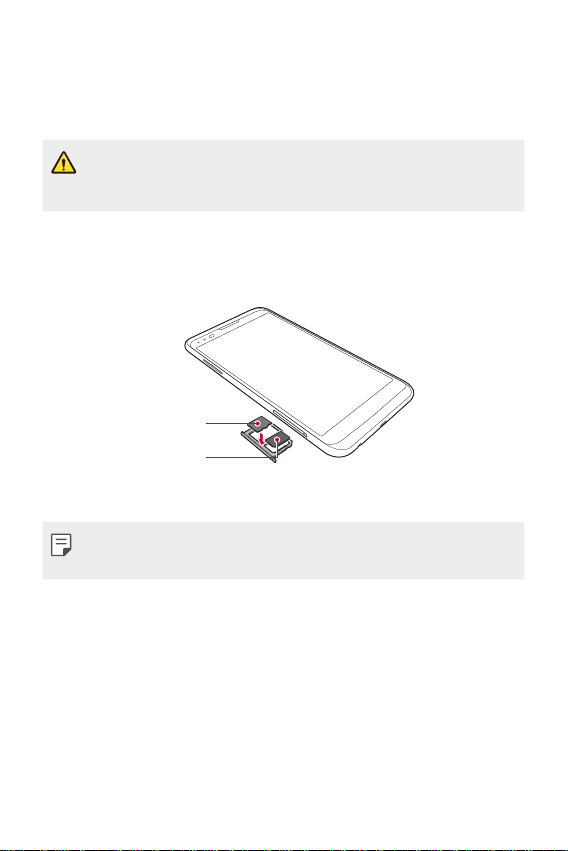
插入記憶卡
插入記憶卡
裝置最多支援 2 TB 的 microSD 卡。有些記憶卡可能與您的裝
置不相容,視記憶卡製造商與類型而定。
• 有些記憶卡可能無法與裝置完全相容。若您使用不相容的
記憶卡,可能會損壞裝置或記憶卡,或損毀其中儲存的數
據。
將 SIM 卡匣退出工具插入卡匣上的洞孔。
1
拉出卡匣。
2
將記憶卡放入卡匣,金色接觸面朝下。
3
記憶卡
Nano SIM 卡
將卡匣插回插槽中。
4
• 記憶卡為選擇性項目。
• 頻繁寫入並抹除數據可能會減少記憶卡的使用壽命。
基本功能 25
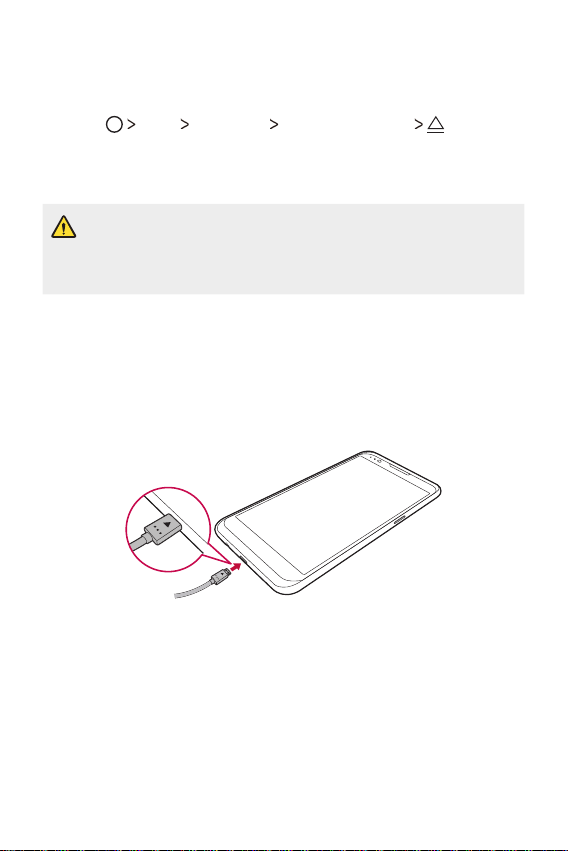
移除記憶卡
儲存裝置 & USB
為電池充電
移除記憶卡
移除記憶卡之前,請先將其卸載,以安全移除。
點選 設定設定 標準標準標籤
1
將 SIM 卡匣退出工具插入卡匣上的洞孔。
2
拉出卡匣並移除記憶卡。
3
• 請勿在裝置傳輸或存取資訊時移除記憶卡。 否則,可能會
導致數據遺失或損毀,或者導致記憶卡或裝置損壞。 對於
因不當使用而造成的遺失,包括數據遺失,LG 不負擔任
何責任。
為電池充電
使用裝置前,請先將電池充飽電。
將數據線的一端連接至充電器,數據線的另一端插入 USB
連接埠,再將充電器插入電源插座中。
儲存裝置 & USB 。
基本功能 26
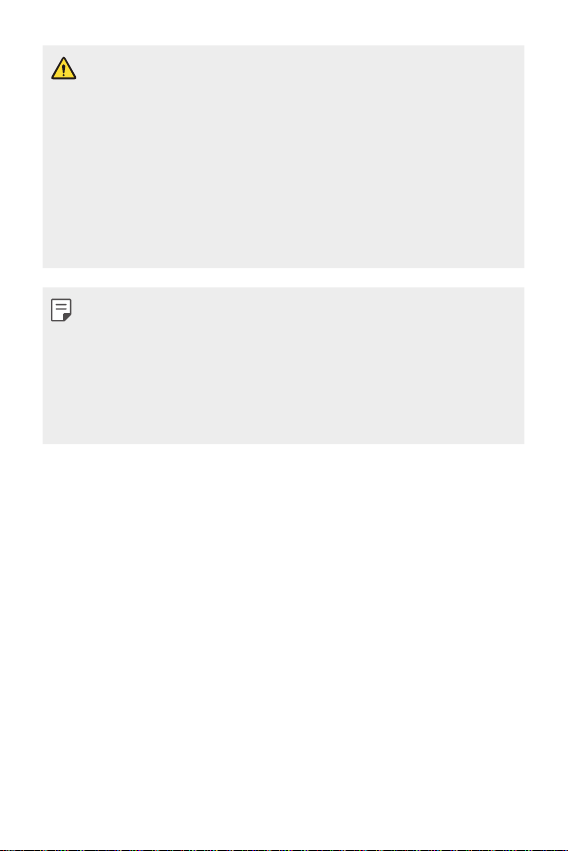
• 務必使用作為基本配件而提供的 USB 數據線。
高效率使用電池
• 務必使用 LG 核可的充電器、電池和數據線。 使用未經核
可的充電器、電池或數據線可能會導致電池充電延遲。 或
者,可能也會造成電池爆炸或損壞裝置,而這些情況不在
保固的涵蓋範圍內。
• 在充電時使用裝置可能會造成觸電。若要使用裝置,請停
止充電。
• 本產品隨附支援快速充電功能的充電器。
• 若使用的快速充電器並非本產品所隨附的原廠充電器,則
快速充電功能可能無法運作。
• 裝置充飽電後,請從電源插座移除充電器。這可防止不必
要的電力消耗。
• 另一種電池充電方式是用 USB 數據線連接裝置和桌上型或
筆記型電腦。這種方式可能會比常用的電池充電方式花費
更長時間。
• 請勿使用無法保持額定電壓的 USB 集線器為電池充電。充
電可能會失敗或意外停止。
高效率使用電池
如果您一直同時連續運行許多應用程式和功能,則電池的使
用時間可能會減少。
取消背景作業以增加電池使用時間。
若要將電池消耗量降到最低,請依照下列建議:
• 不使用時關閉 Bluetooth® 或 Wi-Fi 網路功能。
• 盡可能將螢幕待機時間縮短。
• 將螢幕亮度調到最低。
• 不使用裝置時啟動螢幕鎖定功能。
• 若要使用已下載的應用程式,請確認電池電量。
基本功能 27
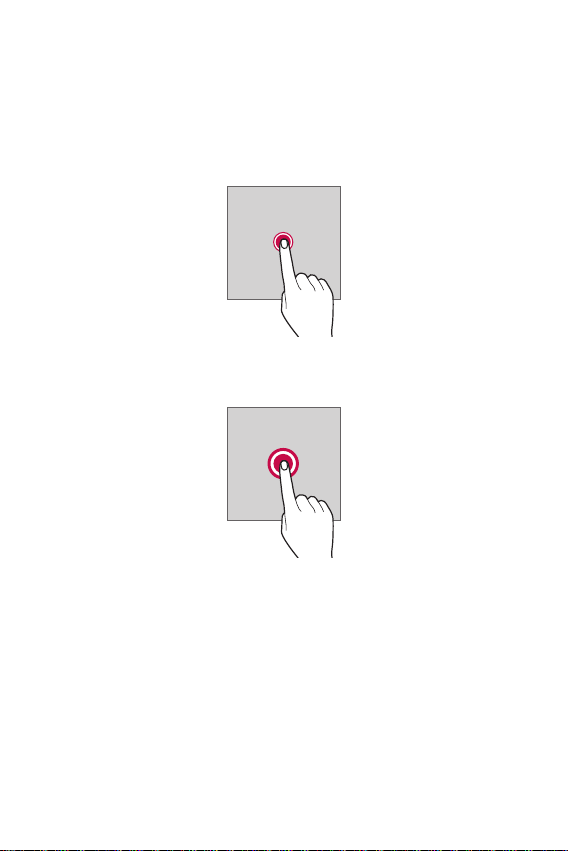
觸控式螢幕
點選或輕觸
輕觸並按住
觸控式螢幕
您可以自行熟悉如何使用觸控式螢幕手勢來控制裝置。
點選或輕觸
用指尖輕觸以選擇或執行應用程式或選項。
輕觸並按住
按住數秒鐘,以執行隱藏功能。
基本功能 28
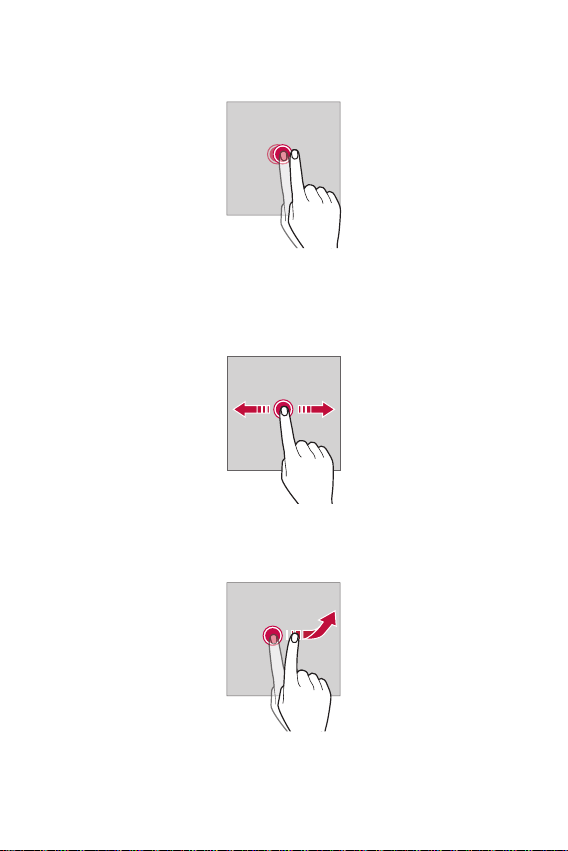
點選兩次
拖曳
滑動
點選兩次
快速點兩下以縮放地圖。
拖曳
按住項目,例如應用程式或小工具,再移動至另一處。您可
以使用此手勢以移動項目。
滑動
輕輕按住螢幕,再向左或向右快速滑動至另一處。
基本功能 29
